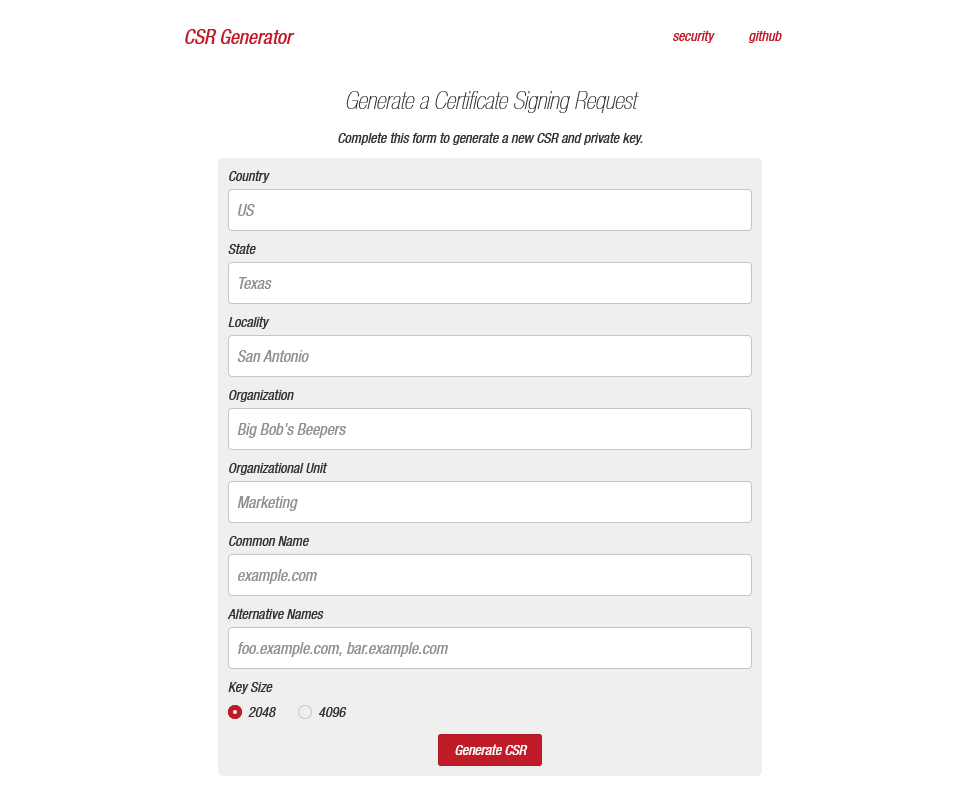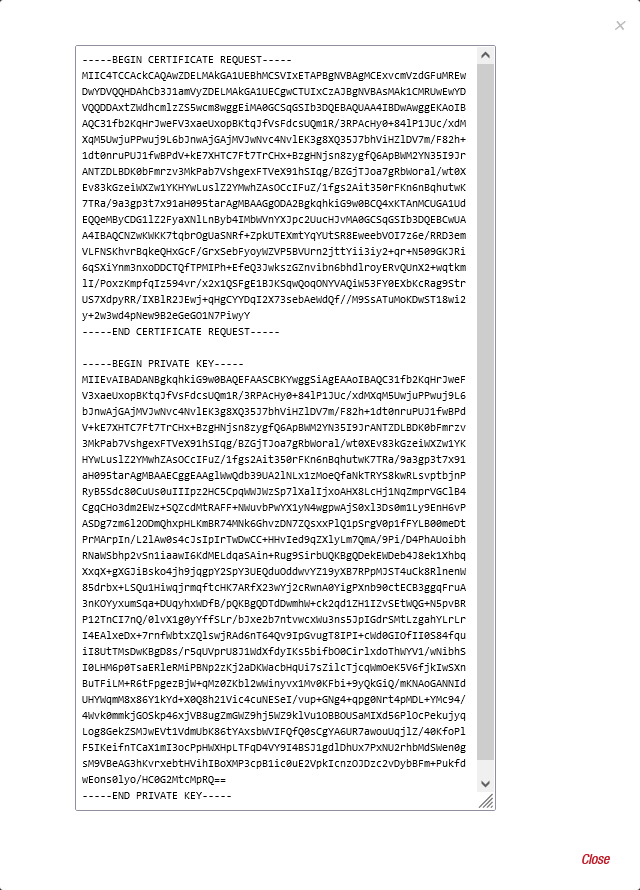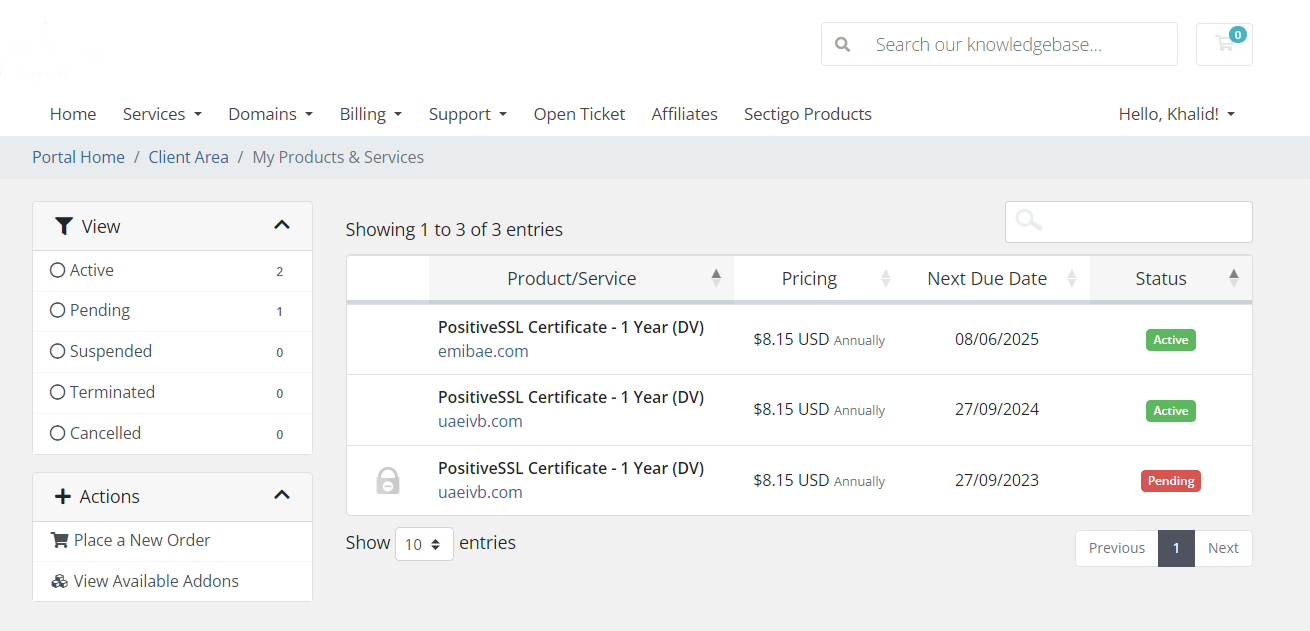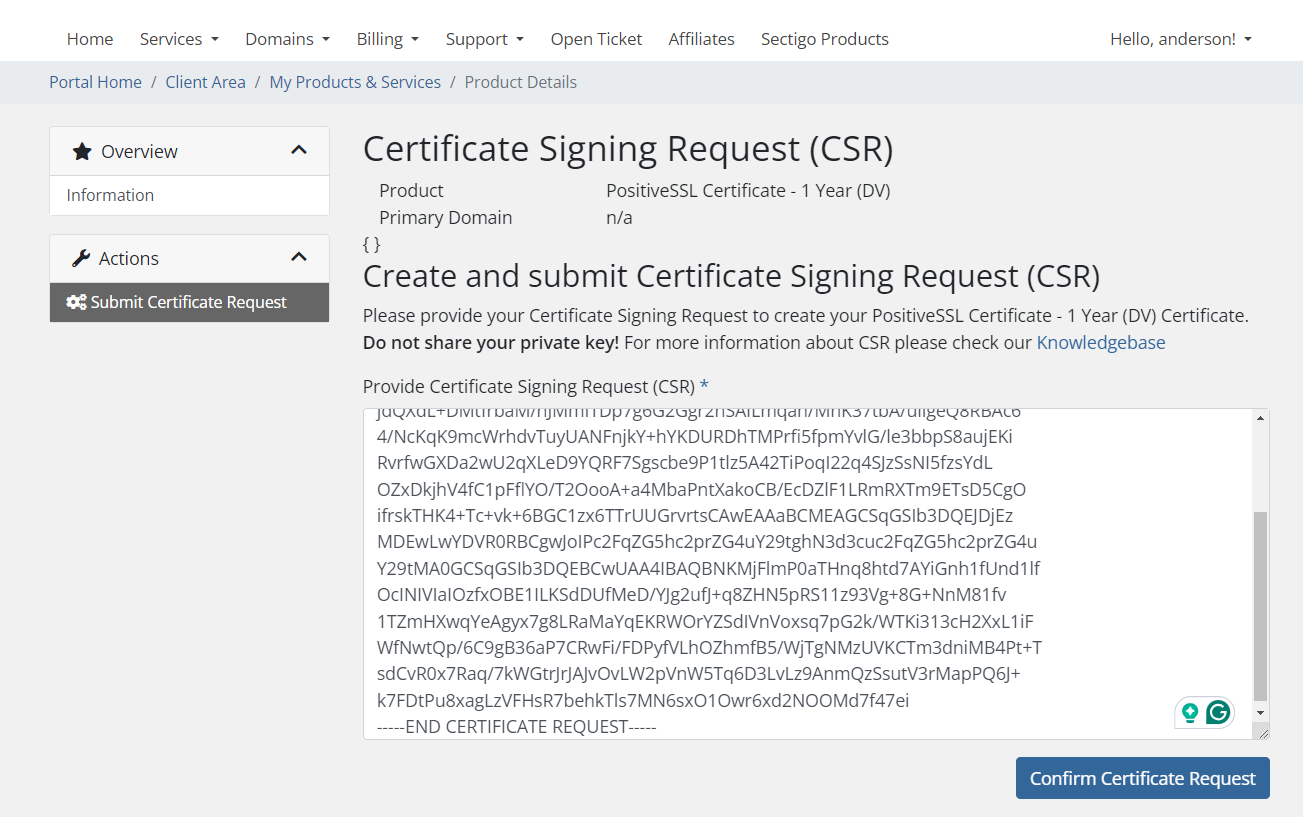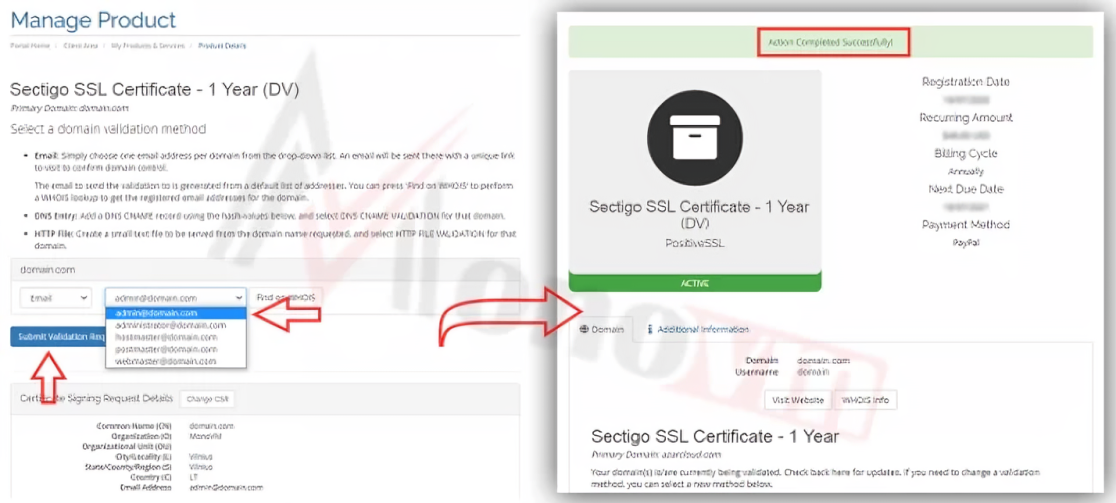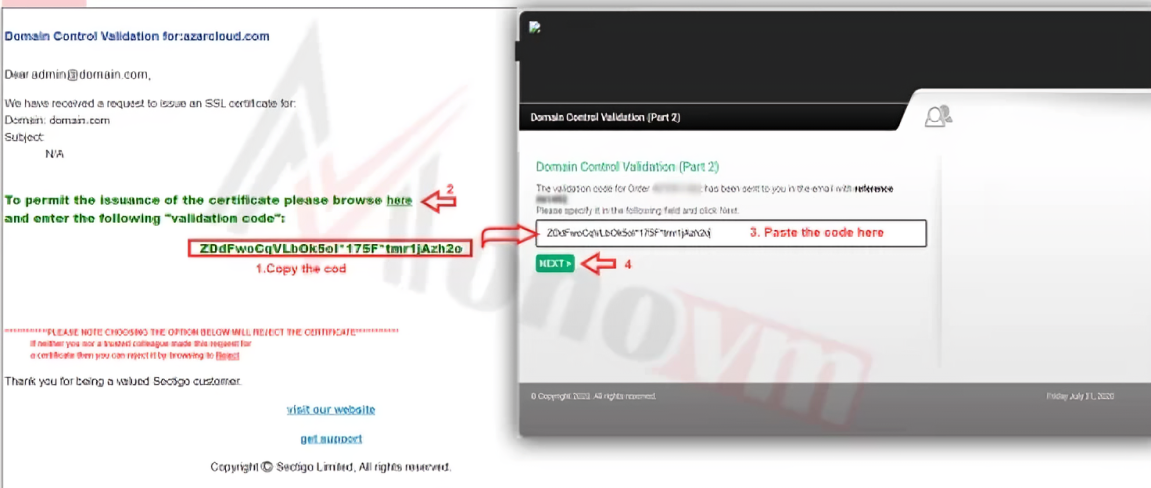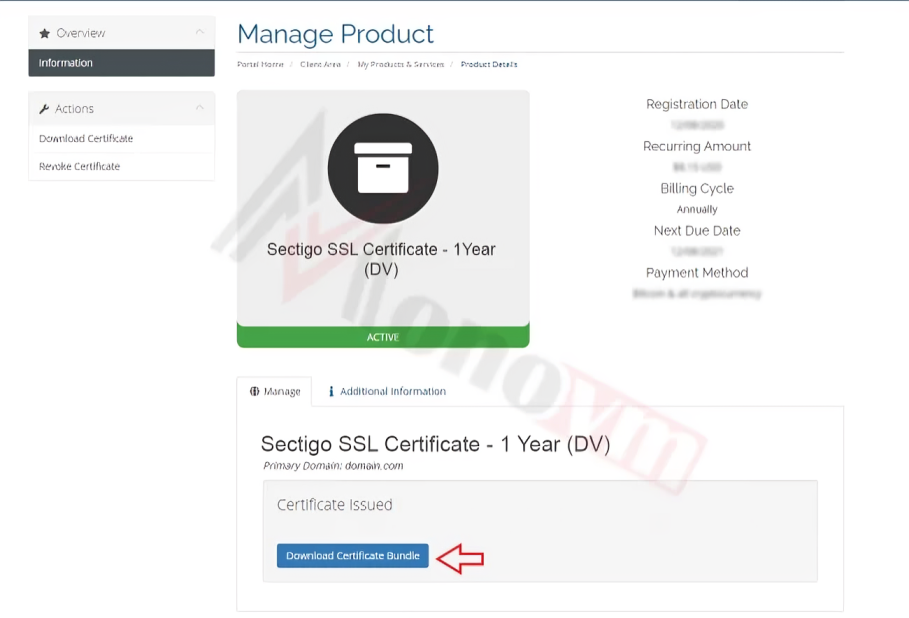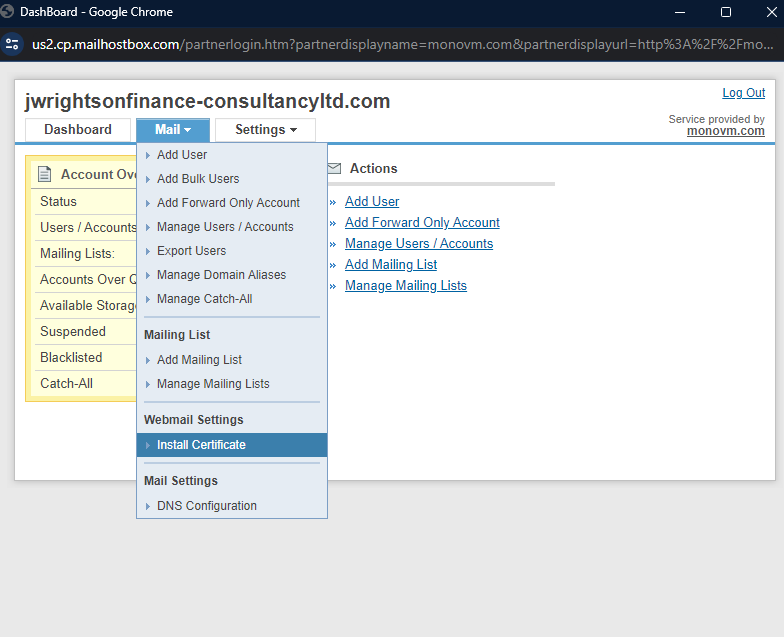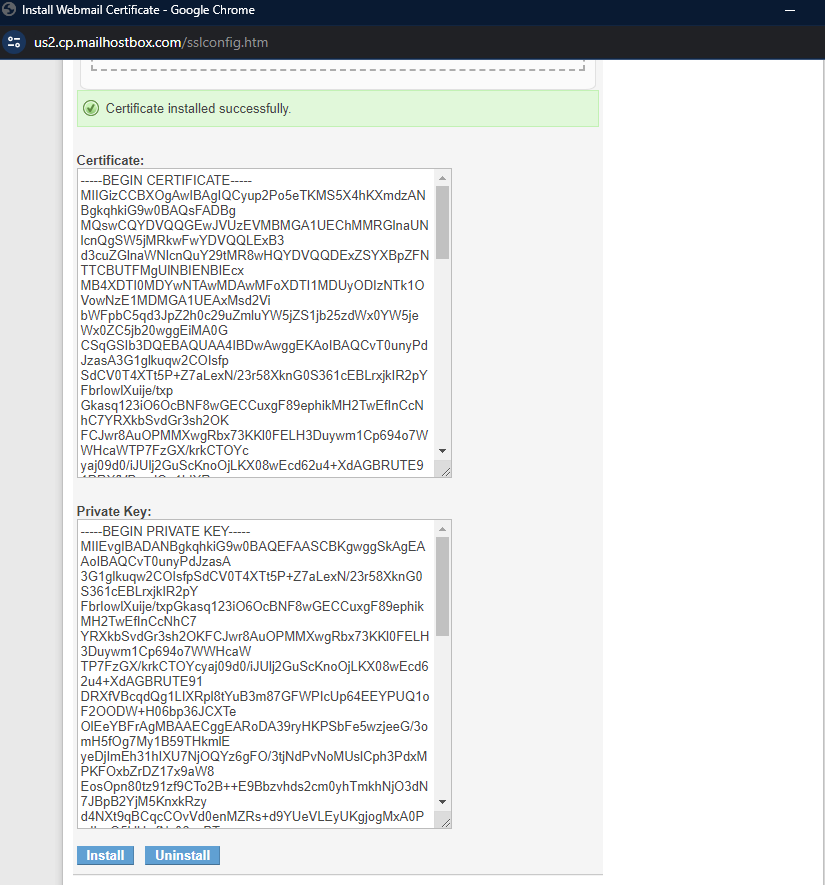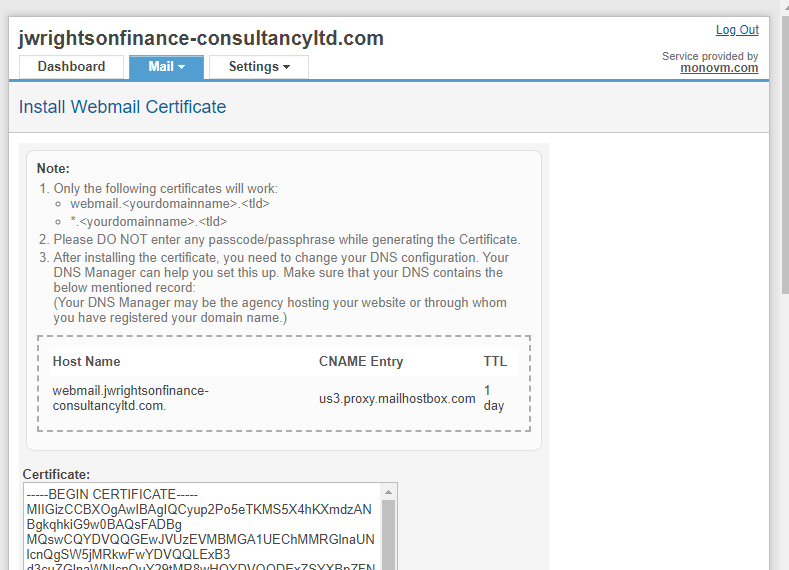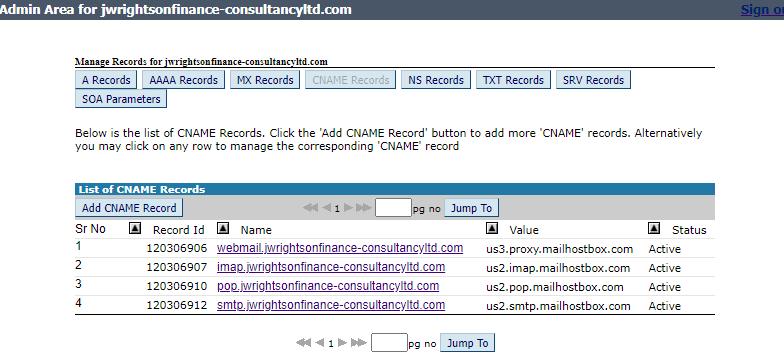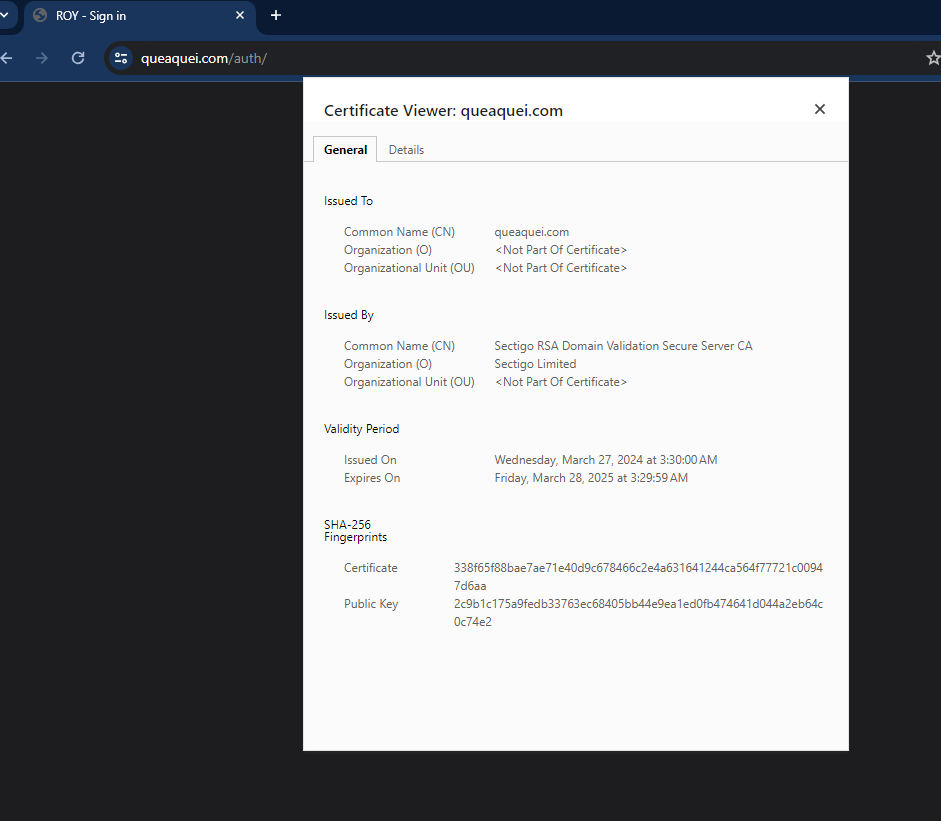گواهینامه SSL یکی از مهمترین مواردی است که باید از همان ابتدا در پیکربندی وبسایتها قرار بگیرد؛ از دامنههای اصلی گرفته تا زیردامنهها و دامنههای ایمیل. با نصب گواهینامه SSL دامنه اصلی پیکربندی میشود، اما در بعضی از کنترل پنلها و دامنه Webmail را باید بصورت جداگانه پیکربندی کرد. این شرایط بیشتر در هاستینگهای ارزان قیمت و پلنهای پایه دیده میشود.در نتیجه ابتدا پیشنهاد میشود هاست خود را از شرکتهای معتبر تهیه کنید و همچنین از پنلهای حرفهای برای راه اندازی وبسایت مورد نظر خود استفاده کنید. مراحل نصب SSL بر روی Webmail به نوع کنترل پنلی که استفاده میکنید بستگی دارد. در این مقاله به بررسی مراحل نصب SSL بر روی Webmail در سه کنترل پنل محبوب (cPanel، دایرکت ادمین و پلسک) خواهیم پرداخت.
SSL چیست و چگونه کار می کند؟ مزایا و انواع آن
گواهینامه SSL چیست؟ (نیم نگاهی به رمزنگاری پروتکل HTTPS)
همانطور که میدانید گواهینامه SSL یک کلید برای رمزنگاری پروتکل HTTP است که ترکیب آنها پروتکل HTTPS را بوجود میآورد. این پروتکل ساخته شده تا امنیت اطلاعات را با رمزنگاری در کامپیوتر مبدا و مقصد تأمین کند و جلوی شنود اطلاعات از طریق حملات حملات مرد میانی یا Man-in-the-Middle که به اختصار MITM گفته میشود را بگیرد. در این نوع از حمله، هکر سعی میکند تا شنود اطلاعات در میانه راه و بین خطو شبکه، از اطلاعاتی که ارسال و دریافت میشود، یک کپی بگیرد و از آنها استفاده کند. البته این شیوه تا قبل از استفاده از SSL مرسوم بود و امروزه هکرها نمیتوانند پروتکلهای HTTPS را شنود کنند. چرا که حتی اگر بتوانند از اطلاعات یک کپی بگیرند، آن کپی رمزنگاری شده است و شکستن رمزنگاری آن سالها طول میکشد و عملاً موفق به دستیابی به این اطلاعات نمیشوند.
HTTPS چیست؟ آشنایی با کارکرد و مزایای این پروتکل
کلید CSR چیست و چه کاربردی دارد؟
کلید CSR "certificate signing request" یا "درخواست گواهی امضا شده"، یک بلوک داده رمزنگاری شده است که هویت دامنه شما را تأیید میکند و برای درخواست گواهی نامه SSL/TLS از یک مرجع صدور گواهی (CA) استفاده میشود. این کلید شامل اطلاعاتی مانند نام دامنه، سازمان شما و جزئیات کلید عمومی شما است.
مراحل تبدیل CSR به SSL
ایجاد CSR
کلید CSR را میتوان با ابزارهای آنلاین مانند CSR Generator نیز ایجاد کرد. اما چیزی که مهم است، نحوه استفاده از آن به عنوان یک SSL است. بنابراین برای ایجاد یک کد CSR وارد وبسایت CSR Generator شوید و فرم آن را مطابق با اعطلاعات مربوط به وبسایت خود پُر کنید. توجه داشته باشید که حین ایجاد کلید عمومی، در فیلد نام دامنه ، نباید ابتدای دامنه از عبارت www استفاده کنید. در نهایت بر روی دکمه Generate CSR کلیک کنید تا کد کلید خصوصی CSR برای شما ایجاد شود.
برای استفاده از آن کافی است بر روی دکمه Copy کلیک کنید و از آن در هاست خود استفاده کنید. راه دوم این است که با استفاده از نرم افزار OpenSSL یا ابزار دیگری که توسط میزبان وب شما ارائه شده است، یک کلید CSR ایجاد کنید. این فرآیند شامل وارد کردن اطلاعات دامنه و سازمان شما و همچنین تولید یک جفت کلید خصوصی و عمومی میشود. کلید خصوصی باید به صورت امن ذخیره شود و هرگز به اشتراک گذاشته نشود.
انتخاب یک مرجع صدور گواهی (CA)
همانطور که گفته شد، تا اینجای کار شما فقط یک کلید کد شده دارید و این کلید فعلاً هیچ ارزشی ندارد. برای اینکه بتوانید این کلید را تبدیل به SSL کنید، میبایست ابتدا آن را به شرکت CA ارسال کنید. برای این منظور شما باید یک CA معتبر را انتخاب کنید که گواهی نامه های SSL/TLS را صادر میکند. CA های مختلف سطوح مختلفی از تأیید و ویژگی های امنیتی را ارائه میدهند، بنابراین باید CA را انتخاب کنید که نیازهای شما را برآورده کند. اعتبار سنجی کنترل دامنه (یا DCV) باید قبل از صدور گواهی SSL تکمیل شود تا تأیید شود که شخص درخواست کننده در واقع مجاز به استفاده از دامنه مربوط به آن درخواست است.
ارسال درخواست CSR به CA
به وب سایت CA بروید و فرم درخواست گواهی را پر کنید. در این فرم باید اطلاعات تماس خود، جزئیات دامنه و فایل CSR خود را وارد کنید.
تأیید دامنه و اعتبار سنجی
CA هویت شما را تأیید میکند تا مطمئن شود که شما صاحب دامنه ای هستید که برای آن گواهی درخواست میکنید. روش تأیید به نوع گواهی انتخابی شما بستگی دارد.
صدور گواهی SSL/TLS
پس از تأیید دامنه، CA گواهی SSL/TLS شما را صادر میکند. این گواهی شامل یک فایل .crt یا .pem میشود که باید آن را بر روی سرور وب خود نصب کنید.
نصب گواهی SSL/TLS
با استفاده از دستورالعمل های ارائه شده توسط میزبان وب خود، گواهی SSL/TLS را بر روی سرور وب خود نصب کنید. این فرآیند شامل آپلود فایل گواهی و پیکربندی سرور وب شما برای استفاده از آن است.
نحوه نصب گواهینامه SSL در سرویس پست الکترونیکی WebMail Service
اکنون می خواهیم گواهی را با استفاده از کنترل پنل دامنه بر روی وب میل نصب کنیم. فرآیند نصب کلید CSR بر روی سرویس ایمیل در هاست، به نوع سرویس ایمیل و هاست شما بستگی دارد. بطور خلاصه برای نصب SSL بر روی WebMain ، به پنل مدیریت هاست خود بروید و بخش مربوط به پیکربندی ایمیل را پیدا کنید. در این بخش، باید گزینه های مربوط به SSL/TLS را پیدا کنید. با توجه به دستورالعمل های ارائه شده توسط میزبان وب خود، فایل های گواهی SSL/TLS خود را آپلود کرده و تنظیمات مربوط به SSL/TLS را پیکربندی کنید. پس از پیکربندی سرویس ایمیل، باید آن را تست کنید تا مطمئن شوید که به درستی با گواهی SSL/TLS کار می کند. می توانید با ارسال و دریافت ایمیل از طریق سرویس ایمیل خود، این کار را انجام دهید. بطور کلی مراحل نصب گواهینامه SSL بر روی WebMain به شرح زیر است:
وارد کنترل پنل خود شوید. و از میان گزینهها بر روی domainCP کلیک کنید.
روی Email در کنترل پنل خود کلیک کنید.
سپس بر روی Manage Email کلیک کنید.
در پنجره باز شده روی تب Mail کلیک کرده و Install Certificate را انتخاب کنید.
فایل دانلود شده را باز کرده و به پوشه linux_bundle بروید.
فایل CRT مطابق با نام دامنه خود را باز کنید و محتوای آن را کپی کنید.
به کنترل پنل دامنه برگردید، Manage Email Accounts را انتخاب کنید، روی Mail کلیک کنید و سپس روی Install Certificate کلیک کنید.
گواهی و کلید خصوصی ذخیره شده خود را جایگذاری کنید و روی install کلیک کنید تا گواهی با موفقیت نصب شود.
پنجره را ببندید و به مدیریت ایمیل برگردید.
روی تب Mail کلیک کرده و Install Certificate را انتخاب کنید.
ورودی CName نمایش داده شده را کپی کنید.
به مدیریت DNS بروید و روی Manage DNS کلیک کنید.
در پنجره باز شده روی تب CName Records کلیک کنید.
رکورد webmail را پیدا کنید، روی آن کلیک کنید و سپس روی Modify Record کلیک کنید.
مقدار CName کپی شده را جایگذاری کنید و دوباره روی Modify Record کلیک کنید. وضعیت شما باید به عنوان فعال نشان داده شود.
به آدرس ایمیل خود در زیر نام دامنه خود بروید و آن را با پروتکل https بارگذاری کنید، سپس روی نماد قفل کلیک کنید.
بررسی کنید که عبارت Connection safe نوشته شده باشد.
برای مشاهده جزئیات گواهی، روی اطلاعات بیشتر "More Information" و مشاهده گواهی کلیک کنید.
نصب SSL بر روی webmail در کنترل پنل cPanel
-
وارد cPanel شوید.
-
به بخش Security بروید و روی SSL/TLS کلیک کنید.
-
در بخش Manage SSL Sites، نام دامنه خود را انتخاب کنید.
-
روی Autofill by Domain کلیک کنید.
-
روی Install Certificate کلیک کنید.
نصب SSL بر روی webmail در کنترل پنل دایرکت ادمین
-
وارد دایرکت ادمین شوید.
-
به بخش TLS/SSL Certificates بروید.
-
روی Install a New Certificate کلیک کنید.
-
نام دامنه خود را انتخاب کنید.
-
فایلهای گواهی SSL (CRT، CA Bundle و Private Key) را آپلود کنید.
-
روی Save کلیک کنید.
نصب SSL بر روی webmail در کنترل پنل پلسک
-
وارد پلسک شوید.
-
به بخش Websites & Domains بروید.
-
روی نام دامنه خود کلیک کنید.
-
به بخش SSL/TLS Certificates بروید.
-
روی Add SSL Certificate کلیک کنید.
-
فایلهای گواهی SSL (CRT، CA Bundle و Private Key) را آپلود کنید.
-
روی Apply کلیک کنید.
نکات مهم
قبل از انجام any changes به پیکربندی ایمیل خود، از تنظیمات فعلی خود پشتیبان تهیه کنید. اگر در نصب یا پیکربندی کلید CSR مشکل دارید، باید با میزبان وب خود تماس بگیرید. با نصب SSL بر روی سرویس WebMail میتوانید از امنیت محتوای ایمیل خود مطئمن شوید؛ مخصوصاً اگر کسب و کار شما نیاز به حریم امنیتی داشته باشد و محرمانه بودن اطلاعات برای شما مهم باشد.
null